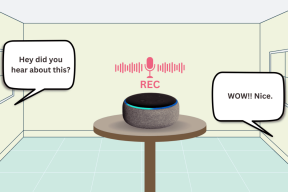Sådan ripper eller kopierer du nemt DVD'er med WinX DVD Ripper Platinum
Miscellanea / / February 15, 2022

Mine forældre og venner (og naboer) stiller altid noget teknisk arbejde op
fejlfinding på deres computere
,
opgradering af Android ROM'er
etc. når jeg besøger dem på ferie. Men denne gang ventede noget uventet på mig – en bunke af alle de klassiske film, min far plejede at samle i sit personlige mediebibliotek. Da dvd'erne var ved at blive gamle, fik de dataredundansfejl sammen med dårlige sektorer. Og for at beskytte sin dyrebare samling ville han have mig til at rippe og kopiere dem alle på hans eksterne harddisk.
Bemærk: Dette er et sponsoreret indlæg. Men vi har grundigt testet værktøjet og kun gennemgået det, fordi vi føler, at det vil være nyttigt for vores læsere. Vi anmelder ikke noget uden at bruge det først, og anmelder kun produktet, hvis det lever op til vores kvalitetsstandarder.
Da denne samling lå fars hjerte nært, ønskede jeg ikke at gå på kompromis med et freeware med reduceret kvalitet. Efter at have læst en masse om WinX DVD Ripper Platinum, tænkte jeg på at give det et skud, og resultaterne var simpelthen fantastiske.
Så lad os se, hvordan vi nemt kan rippe en DVD-video ved hjælp af WinX DVD Ripper Platinum.
Sådan bruger du WinX DVD Ripper
Trin 1:Download og installer WinX DVD Ripper Platinum på din computer. Da det er et betalt værktøj, vil det bede dig om at købe og indtaste licenskoden, når du kører applikationen for første gang. Du kan fortsætte med prøvekørslen, men rippingen vil være begrænset til de første 5 minutter af hver DVD-titel

Trin 2: Hvis du har indlæst optiske medier i computerens DVD-bakke, skal du klikke på DVD Disc-indstillingen for at komme i gang. Du kan også importere ISO-billeder eller DVD-mapper, hvis du allerede har lavet en kopi af diskene.
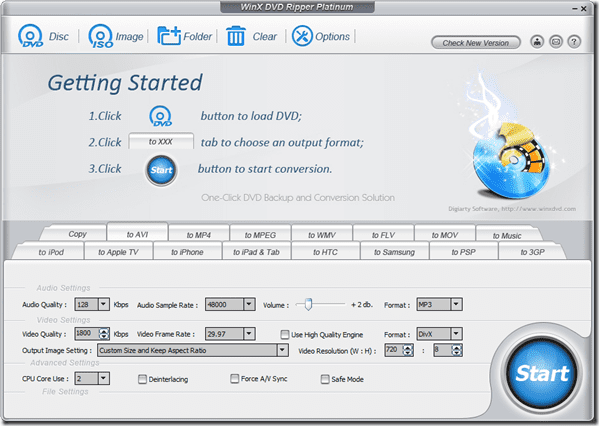
Trin 3: Efter indlæsning af videoen skal du blot vælge outputformatet for den video, du ønsker. Der er masser af outputformater, du kan vælge imellem. Hvis du planlægger at afspille den rippede video på iPhone, iPad og andre populære Android-telefoner, kan du direkte konvertere videoerne til det ønskede format. Vælg blot fanen outputformat i værktøjet og tryk på Start-knap.

Trin 4: Du kan manuelt styre lyd- og videobithastighederne for at kontrollere kvaliteten af den rippede video. Hvis standardbithastigheden for videoen er lav, kan du endda booste den. En interessant ting, jeg kunne lide ved værktøjet, er muligheden for at vælge antallet af CPU-kerner, du gerne vil bruge til konverteringen. Denne funktion giver dig fleksibiliteten til at prioritere dit arbejde frem for konvertering eller omvendt.

Når du har trykket på Start-knappen, vil værktøjet rippe DVD'en og åbne outputmappen ved konvertering. Efter at have dedikeret 8 CPU-kerner til konverteringen, kørte den forholdsvis hurtigere.
Generelt, hvis du har dvd'er liggende, som du har til hensigt at rippe, og du har brug for et funktionsrigt værktøj, er dette en software, der er værd at prøve. Hvis du kender et bedre alternativ, så lad os det vide i kommentarerne.
Sidst opdateret den 3. februar, 2022
Ovenstående artikel kan indeholde tilknyttede links, som hjælper med at understøtte Guiding Tech. Det påvirker dog ikke vores redaktionelle integritet. Indholdet forbliver upartisk og autentisk.